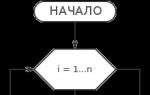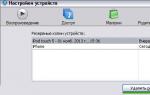Как очистить черный список в одноклассниках сразу. Как убрать контакт из черного списка на Android
Как убрать из черного списка в "Одноклассниках"? Разобраться в этом вопросе нам предстоит далее. На самом деле, ответ сможет отыскать даже школьник. Управление черным списком в "ОК" отнимает минимум времени и сил. И никаких особых знаний пользователю не потребуется. Ниже мы рассмотрим все способы удаления человека из так называемого "игнора".
О черном списке
Но перед тем, как убрать из черного списка в "Одноклассниках", пользователь должен подумать, стоит ли так поступать. Ведь добавление юзера в "игнор" подразумевает некоторые ограничения.
А именно:
- невозможность посещения страницы человека, который заблокировал пользователя;
- отсутствие прав на отправку сообщений конкретному лицу.
Если хочется возобновить общение, придется сначала достать человека из черного списка. Сделать это предлагается разными способами. Какими именно?
На ПК
Начнем с самого простого расклада - удаления с компьютера. Как убрать из черного списка пользователя?
Для этого потребуется:
- Пройти авторизацию на "Одноклассниках" в своей анкете.
- Пролистать страницу до самого конца.
- Нажать на "Черный список".
- Кликнуть по кнопке "Удалить" около иконки соответствующего пользователя.
Готово! Теперь понятно, как убрать из черного списка в "Одноклассниках". Это только один из возможных вариантов развития событий. Что еще предлагается пользователям социальной сети?

Через меню
К примеру, можно действовать при помощи специального навигационного меню. Этот прием чем-то напоминает предыдущий расклад. Разница заключается в том, что в черный список входят по-разному. Больше никаких существенных отличий в приемах нет.
Как человека убрать из черного списка в "Одноклассниках"? Для этого необходимо:
- Зайти в свой профиль в социальной сети.
- В верхней части окна кликнуть по кнопке "Еще".
- Зайти в раздел "Черный список".
- Повторить последний шаг из предыдущей инструкции.
На самом деле, все не так уж и трудно. Но и это еще не все. Современные пользователи могут управлять черным списком в "ОК" разными методами.
Через анкету
Следующий прием не пользуется особым спросом, но он все равно имеет место. Как убрать друга из черного списка? "Одноклассники" предлагают воплотить задумку в жизнь прямо из анкеты пользователя.

Руководство по очистке "блэклиста" выглядит следующим образом:
- Пройти авторизацию в своей анкете.
- Любым известным способом зайти в профиль человека, добавленного в черный список.
- Кликнуть по аватарке - откроется специальное меню.
- Выбрать команду "Удалить из черного списка".
- Подтвердить операцию.
Всего через несколько секунд после проделанных действий юзер будет разблокирован. Никаких затруднений этот прием не вызывает.
Массовое удаление
Мы выяснили, как убрать из черного списка того или иного человека в "ОК". А можно ли массово очистить соответствующий пункт меню?
К сожалению, нет. Дело все в том, что для полной очистки черного списка придется удалять оттуда людей поочередно. Нескольких пользователей за один раз убрать не представляется возможным. Именно по данной причине рекомендуется регулярно проверять свой "блэклист" и чистить его.
Мобильные платформы
Несколько иначе придется действовать, если пользователь решил воплотить задумку в жизнь на мобильной платформе. Точнее, через специализированное приложение для телефонов. Если планируется очистка "блэклиста" при помощи браузера, подойдут ранее изученные рекомендации.
В случае работы со специальным приложением для мобильных телефонов необходимо:
- Зайти в программу "ОК" для смартфона.
- Пройти авторизацию при помощи своего логина и пароля.
- Нажать в левом верхнем углу на кнопку с тремя горизонтальными линиями.
- Открыть раздел "Настройки".
- Кликнуть по своему имени.
- Щелкнуть по разделу "Черный список".
- В правом верхнем углу строчки с нужным пользователем нажать на кнопку с тремя точками.
- Выбрать опцию "Удалить".
- Провести подтверждение процедуры.
Теперь понятно, как убрать из черного списка в "Одноклассниках". Все перечисленные приемы работают одинаково хорошо. Пользователи могут воспользоваться любой инструкцией, изученной нами ранее.

Можно ли очищать черный список через специальные приложения? Нет. Основная масса подобных программ - мошенничество. Их рекомендуется избегать. Ведь очистка черного списка является довольно простой процедурой. И даже начинающий пользователь сможет справиться с поставленной задачей.
Сегодня мы покажем вам рабочий способ который позволит вам убрать себя из черного списка у друга в социальной сети вконтакте.
Попадание в Черный Список — самая незавидная ситуация, которая может случиться с постоянным обитателем социальных сетей.
Но даже и из такой ситуации можно найти выход. Вариантов действий не так уж и много, если честно, то выход только один. О том, как убрать себя из черного списка Вконтакте у друга, сразу далее.
Чтобы убрать себя из черного списка Вконтакте у друга со своей страницы необходимо выполнить этот план действий:
1. Вы можете создать свою «шпионскую» ссылку. Сделать ее можно по несложной схеме, которая выглядит так: на первом месте идет vk.com сразу далее — settings. php? act=del. Потом вставляем FromBlackList и id человека, из черного списка которого вы хотите выйти. Пример: https://vk.com/settings.php?act=delFromBlackList&id=1234546789

2. Итак, ссылка создана. Теперь осталась самая сложная часть плана — нужно каким-нибудь способом заставить пользователя кликнуть на нее. Ясное дело, что со своей страницы вы этого сделать не сможете. Требуется найти другой способ. Как вариант, можно попросить общих друзей скинуть пользователю эту ссылку, либо создать фейковую страничку Вконтакте и скинуть эту ссылку пользователю. Каждый выбирает по вкусу.
Но сразу следует упомянуть, что не стоит сразу же отправлять ссылку, так как система может автоматически направить ваше сообщение в спам, там пользователь ее точно не увидит. Приветствие, пара каких-нибудь вопросов и ссылка — оптимальный вариант.
3. После того, как вы отправили ссылку, нужно заставить пользователя кликнуть на нее. Для этого достаточно провести парочку небольших манипуляций. Как правило, люди не часто смотрят на адрес ссылок, следовательно, шанс, что пользователь почувствует что-то странное, довольно-таки мал, но все-таки есть. Чтобы окончательно ввести его в заблуждение, следует перевести тему на что-то интересное для него и отправить ссылку. Иными словами, вы можете написать ему «Видел это видео?», «Я над этим долго смеялся/лась», «Это ты там на заднем плане?» и отправить ссылку. Главное — заинтриговать пользователя.
4. Как только пользователь кликнул на ссылку, человек будет автоматически удален из черного списка. Теперь «заблокированный» сможет форсить страницу пользователя, смотреть фотографии, группы, подписки, другие личные данные, он даже сможет написать сообщение этому человеку. Если блокировщик не слишком часто проверяет свой черный список, то такой многоходовочки даже не заметит. Но не следует забывать, что если он увидит оповещение о лайках к записям и другие приятности от «заблокированного», то сразу же отправит его обратно.
Это был единственный метод, который действительно может помочь вам в ситуации, когда вы попали в черный список пользователя. Надеемся, что статья вам помогла и вы теперь свободно просматриваете страницу пользователя, который думает, что заблокировал вас навсегда.
обладает функцией добавления и удаления пользователей в чёрный список. Вопросом, как убрать из черного списка в Одноклассниках задаются многие пользователи, поэтому ниже представлено несколько вариантов выполнения этого действия.
Прежде чем разбираться, как удалить из чёрного списка пользователя необходимо понять, в чём его суть. Добавление в блэклист лишает человека возможности просматривать все ваши данные, комментировать фотографии и записи, писать личные сообщения и т.д.
Добавить в ЧС просто: жмёте кнопку «Пожаловаться» под главным фото пользователя, потом – галочку рядом с надписью «Добавить в чёрный список». Жаловаться можно на всех участников ресурса, не зависимо от статуса дружбы. Когда отношения с заблокированным пользователем наладились, его можно быстро реабилитировать, удалив из соответствующего списка.
В качестве первого варианта удаления рассмотрим следующий метод:
Вариант второй:

Важно! Не существует способа сразу очистить черный список Одноклассников. Удалять пользователей придётся вручную по одному.
Мобильная версия
Чтобы удалить из чёрного списка в , необходимо выполнить следующие действия:

Внимание! Удалить пользователя из ЧС можно и по-другому. Зайдите на его страницу. Нажмите на три точки, расположенные рядом с фото. В ниспадающем меню нажмите «Разблокировать» и подтвердите действие.
Приложение Одноклассники
Данный вариант подойдёт тем, кто пользуется приложением Одноклассники:

СПРАВКА: Способа отключить блок и убрать себя из чёрного списка — нет. Это может сделать только инициатор. Чтобы проверить, внесены ли вы в список попробуйте отправить сообщение интересующему пользователю или зайти на страницу. Если не получается, вы заблокированы.
Теперь вы знаете, как удалить из черного списка в Одноклассниках. Прежде, чем снять блок и отменить запрет учитывайте, что теперь пользователь сможет писать комментарии к фото, слать личные сообщения, просматривать страницу. Впрочем, при желании вернуть человека в блэклист Одноклассников навсегда – проблем не возникнет.
Общение с людьми через социальные сети не всегда приносит удовольствие. Поэтому на сайте Одноклассники есть такая функция как «Черный список». Бывает так, что человек нагрубил во время общения, и вы . Но как быть, если человек был туда отправлен по ошибке? Надо «вытаскивать» его оттуда. В этой статье приведена подробная инструкция, как это сделать.
Как убрать из черного списка
Есть два способа: на самой странице и через кнопку.
На странице
Чтобы удалить человека из ЧС не обязательно надо заходить в другие разделы. Для этого нужно:
Через кнопку
Чтобы не прокручивать колесиком страницу, можно воспользоваться главным меню под вашим именем.

Убрать из черного списка с телефона
Удалить человека из ЧС можно не только со стационарного компьютера, но и с мобильного телефона.

Один маленький нюанс: когда вы разблокируете друга или гостя, то он в течение суток заходить на вашу страничку все еще не сможет. Сделать это он сможет только на следующий день.
Важно! Когда вы удалите человека из ЧС, он снова может комментировать вашу страничку и отправлять вам сообщения. Поэтому, прежде чем удалить его оттуда, подумайте: а оно вам точно надо?
Если что — то не понятно можно посмотреть видео.
Таким образом, вы можете удалить всех, кто занесен в этот список. Но убрать всех за один раз не получится. Каждого придется удалять отдельно. Это, конечно, займет какое-то время. Но если это действительно необходимо, то оно того стоит. На мой взгляд, теперь раскрыты все нюансы этого вопроса, а о том, как сделать в Одноклассниках закрытый профиль, можно прочесть . Всем приятного дня.
Настройки приватности личной страницы вконтакте, позволяют ограничить пользователям доступ к выбранным действиям — комментирование (см. ), просмотр фотографий, видео и тд. Если речь идет о необходимости полной блокировки доступа к вашей странице — используйте функцию «Добавить в черный спискок» (см. ). Она доступна в разделе «Мои настройки» .
Но что делать, если мы сами попали по какой-то причине в черный список к человеку. Теперь нам доступно для просмотра крайне мало информации — аватарка, статус и время последнего захода (см. ). Вся прочая информация для нас заблокирована.
Можно ли удалить себя из черного списка, и вернуть возможность просмотра страницы
?
Для чего это нужно
Мы уже определились, что при попадании в черный список, мы теряем возможность просматривать и осуществлять какие-либо действия на странице пользователя. А что если нам это необходимо? Вот здесь речь и идет о необходимости удаления из списка заблокированных пользователей.
Можно ли удалить себя из черного списка у друга вконтакте?
Стоит отметить, что некоторое время назад это было вполне возможно. Была небольшая хитрость — вы отправляли пользователю специальную ссылку. Если он переходил по ней — вы удалялись из списка заблокированных. Но теперь эту фишку исправили.
На данный момент рабочего способа нет. Но есть альтернативный. С его помощью, вы по крайней мере, сможете снова получить доступ к странице нужно пользователя.
Как обойти блокировку и черный список
Я предлагаю вам приобрести или зарегистрировать дополнительный аккаунт вконтакте (см. ), и уже через него заходить на нужную страницу.
Вот вам подробное руководство.
После того, как вы получите учетные данные, их нужно будет ввести в форму авторизации ВК.
Когда зайдете в новый аккаунт, заходите на страницу к нужному пользователю. Теперь все будет доступно для просмотра. Если конечно человек не заблокировал или удалил свою страницу. Вот кстати две статьи в тему:
Заключение
Если вас не мучает совесть, и вы без проблем готовы использовать фейковые аккаунты (см. ), то с их помощью сможете обойти черный список.
Единственное что можно посоветовать — не занимайтесь рассылкой откровенного спама и надоедливых сообщений. Пользователи не так часто блокируют всех без разбора. Должна быть веская причина. И постоянные бессмысленные сообщения, обидные комментарии, вполне могут сойти за нее.
Вопросы?